Kuinka mykistää ryhmäviestit Android 11:ssä

Mykistä ryhmäviestit Android 11:ssä pitämään ilmoitukset hallinnassa viestisovelluksessa, WhatsAppissa ja Telegramissa.
Olipa kyseessä ilmoitus jo olemassa olevasta chatista tai juuri liittyneeltä kontaktilta , ilmoituksen saamiseen on aina syy. Jos joudut jatkuvasti jostain syystä tarkistamaan puhelintasi, saattaa olla tarpeen saada tiettyjä ilmoituksia.
Jos esimerkiksi et voi olla liian kauan avaamatta Telegramia, ilmoituksia ei ehkä tarvita. Poistamalla Telegram-ilmoitukset käytöstä autat tyhjentämään ilmoituspalkin. Jos muutat mieltäsi ja haluat ottaa ne uudelleen käyttöön, se on mahdollista.
Varmista, että sovellus on auki, jotta Telegram-ilmoitukset eivät enää koskaan häiritse sinua. Napauta kolmirivistä valikkoa vasemmassa yläkulmassa ja siirry kohtaan Asetukset.
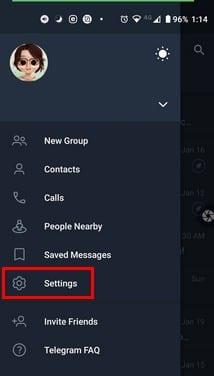
Alle Asetukset osio napauttamalla Ilmoitukset ja Äänet vaihtoehto.
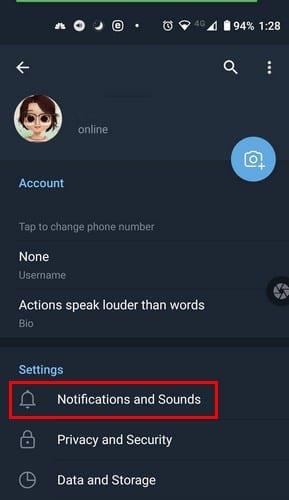
Seuraavassa osiossa keskustelujen ilmoitukset on ensimmäinen vaihtoehto luettelossa. Voit poistaa käytöstä Yksityiset keskustelut tai ryhmäkeskustelut -vaihtoehdon täällä tai napauttamalla vaihtoehdon nimeä saadaksesi lisää vaihtoehtoja.
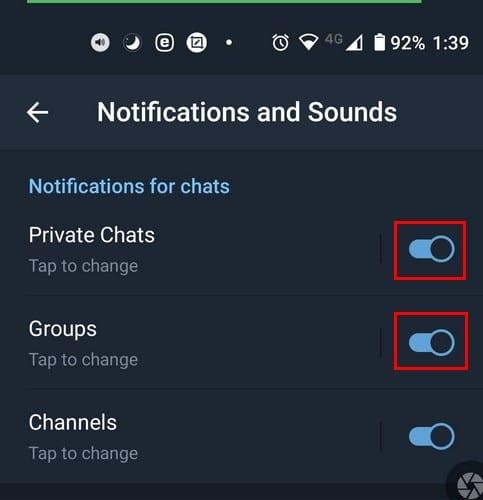
Jos et tiennyt, että voit säätää Telegram-ilmoituksia, ja tekisit mieluummin pieniä säätöjä, voit valita seuraavista. Yksityiskeskusteluissa voit silti poistaa ne käytöstä täältä. Mutta on muitakin vaihtoehtoja, kuten:
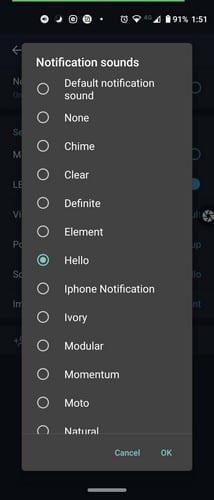
On myös mahdollisuus määrittää, kuinka tärkeitä nämä ilmoitukset ovat. Napauta esimerkiksi Tärkeys-vaihtoehtoa ja voit valita seuraavista vaihtoehdoista:
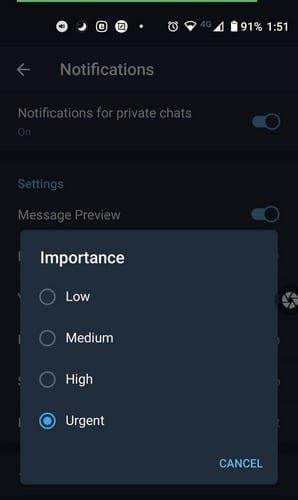
Jos haluat vapauttaa jonkun näistä ilmoitusasetuksista, napauta Lisää poikkeus. Valitse yhteystietosi ja tallenna.
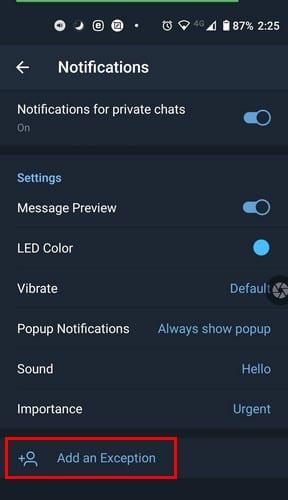
Ryhmäilmoitusten vaihtoehdot ovat samat. Jos Telegram-ilmoituksissa ärsyttää se, että ne toistuvat, voit tehdä asialle jotain. Pyyhkäise Ilmoitukset ja äänet -kohdassa kokonaan alas, sinun pitäisi nähdä Toista ilmoitukset -vaihtoehto. Napauta sitä ja valitse pois päältä -vaihtoehto. Tai voit valita sieltä vaihtoehdoista, kuten:
Nämä muutokset koskevat kaikkien keskustelujen ilmoituksia. Mutta jos haluat tehdä ilmoitusmuutoksia vain tiettyyn keskusteluun, voit tehdä tämän.
Se, että kontakti ei pelaa mukavasti, ei tarkoita, että kaikkien on maksettava sama hinta. Jos haluat pitää tauon tietyssä chatissa, avaa se ja napauta pisteitä oikeassa yläkulmassa. Napauta Mykistä ilmoitusasetukset ja valitse, kuinka kauan haluat mykistää kyseiset ilmoitukset. Voit valita seuraavista vaihtoehdoista:
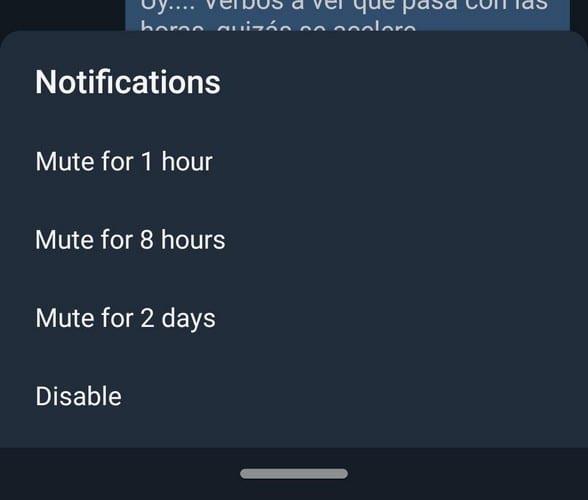
Kun olet valinnut, Telegram otetaan käyttöön välittömästi, ja näet lyhyen viestin, joka kertoo sinulle. Kun näet kyseisen kontaktin chat-luettelossasi, siinä on kaiutinkuvake, jonka yli on viiva, joka osoittaa, että se on mykistetty. Jos muutat mielesi ja haluat poistaa mykistyksen, noudata näitä samoja ohjeita ja valitse mykistyksen poistamisvaihtoehto.
Yksi vaihtoehto on poistaa ilmoitukset käytöstä suoraan Telegram-sovelluksesta. Mutta jos olet jo jostain syystä asetuksissa, voit myös poistaa ne käytöstä sieltä. Siirry kohtaan Sovellukset ja ilmoitukset.
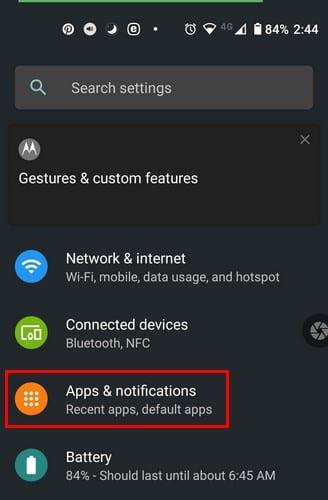
Siirry nyt kohtaan Näytä kaikki x sovellukset ja etsi Telegram. Kun se on auki, napauta Ilmoitukset. Voit kytkeä ilmoitukset pois päältä yläreunasta. Voit myös poistaa ilmoituspisteen käytöstä ja valita, miten haluat saada ilmoituksen. Jos havaitsit ärsyttävän jatkuvan ilmoitusäänen ja värinän, voit poistaa tämän tilan käytöstä äänettömässä vaihtoehdossa.
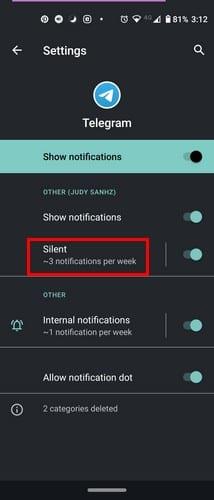
Sinulla voi olla niin paljon sovelluksia Android-laitteellasi, että se ei ole edes hauskaa. Saatat tarvita suurimman osan niistä työhön tai muihin asioihin ja joudut käsittelemään suurta määrää ilmoituksia. Mutta jos voit pitää tauon ilmoituksista, jotka voivat odottaa, miksi et.
Mykistä ryhmäviestit Android 11:ssä pitämään ilmoitukset hallinnassa viestisovelluksessa, WhatsAppissa ja Telegramissa.
Opi siirtämään Telegram-ryhmä toiselle käyttäjälle tämän opetusohjelman avulla. Ymmärrä myös, kuinka voit tehdä käyttäjästä järjestelmänvalvojan.
Suojaa yksityisyyttäsi Telegramissa ottamalla käyttöön itsetuhoisia viestejä. Opi, miten viestit häviävät itsestään ajan myötä.
Katso, kuinka voit muuttaa, muokata ja poistaa yhden tai kaikki Telegram-profiilikuvasi poistumatta Telegramista.
Sähke esiteltiin ensin alustana salattujen signaalien siirtoon. Se kehittyi lopulta vuosikymmenien aikana, ja nyt se on olemassa
Katso, kuinka helppoa on lähettää ääniviestejä WhatsAppista Telegramiin ja päinvastoin. Noudata näitä helposti noudatettavia vaiheita.
Tässä viestissä on kaikki mitä sinun tulee tietää ryhmien lisäämisestä ja poistamisesta Telegramissa.
Säästä Android-laitteesi tallennustilaa estämällä Telegramia lataamasta tarpeettomia tiedostoja. Näin lopetat automaattisen latauksen.
Pysy Telegram-ryhmiesi hallinnassa ja valitse, kuka voi lisätä sinut ja kuka ei. Muutamalla muutamia suojausasetuksia päätät, mitä tapahtuu.
Luo Telegram-kyselykysymys, kun ryhmät eivät voi päättää minne mennä lounaalle. Jos muutat mieltäsi, voit aina peruuttaa äänestyksen ja valita uudelleen.
Onko sinun välitettävä viesti monille ihmisille? Näin voit luoda kanavan Telegramissa tehdäksesi juuri sen.
WhatsApp- tai Telegram-tilisi poistaminen voi olla tuskallinen prosessi, koska olet jakanut niin paljon. Hyvä, että prosessi on nopea ja helppo, mutta pidä
Pidä tauko ilmoituksista, jotka hälyttävät uudesta liittymisestä Telegramissa. Katso, kuinka uusi Telegram-liittymisilmoitus poistetaan käytöstä.
Lisää Telegram-tilillesi ylimääräinen suojaustaso kaksivaiheisella vahvistuksella. Katso, kuinka se otetaan käyttöön.
Tee keskustelujen lukemisesta Telegramissa mukavampaa muuttamalla tekstin kokoa. Katso, minne sinun on mentävä tehdäksesi sen.
Ota selvää, mitä Telegramit ovat ja miten ne eroavat ryhmistä.
Ovatko Telegram-ilmoituksesi riistäytymässä käsistä? Katso, kuinka voit mykistää tai poistaa ne käytöstä rauhan saamiseksi.
Siirtyminen Telegramiin? Näin siirrät kaikki WhatsApp-keskustelut uudelle Telegram-tilillesi.
Tutustu siihen, kuinka voit suojata Telegram-keskustelut ottamalla päästä päähän -salauksen käyttöön kaikissa keskusteluissasi.
Haluatko saada nopeamman tavan käyttää Gmailia käyttäessäsi Telegramia? Toisin kuin WhatsAppissa, Telegramissa on botti, jonka avulla voit käyttää Gmailia samalla tavalla kuin sovelluksessa,
Kun olet roottannut Android-puhelimesi, sinulla on täydet järjestelmän käyttöoikeudet ja voit suorittaa monenlaisia sovelluksia, jotka vaativat root-oikeudet.
Android-puhelimesi painikkeet eivät ole vain äänenvoimakkuuden säätämiseen tai näytön herättämiseen. Muutamalla yksinkertaisella säädöllä niistä voi tulla pikanäppäimiä nopeaan valokuvan ottamiseen, kappaleiden ohittamiseen, sovellusten käynnistämiseen tai jopa hätätoimintojen aktivoimiseen.
Jos unohdit kannettavan tietokoneesi töihin ja sinulla on kiireellinen raportti lähetettävänä pomollesi, mitä sinun pitäisi tehdä? Käytä älypuhelintasi. Vielä hienostuneempaa on muuttaa puhelimesi tietokoneeksi, jolla voit tehdä useita asioita samanaikaisesti helpommin.
Android 16:ssa on lukitusnäytön widgetit, joilla voit muuttaa lukitusnäyttöä haluamallasi tavalla, mikä tekee lukitusnäytöstä paljon hyödyllisemmän.
Androidin kuva kuvassa -tilan avulla voit pienentää videota ja katsoa sen kuva kuvassa -tilassa, jolloin voit katsoa videota toisessa käyttöliittymässä, jotta voit tehdä muita asioita.
Videoiden muokkaaminen Androidilla helpottuu tässä artikkelissa lueteltujen parhaiden videonmuokkaussovellusten ja -ohjelmistojen ansiosta. Varmista, että sinulla on kauniita, taianomaisia ja tyylikkäitä kuvia jaettavaksi ystävien kanssa Facebookissa tai Instagramissa.
Android Debug Bridge (ADB) on tehokas ja monipuolinen työkalu, jonka avulla voit tehdä monia asioita, kuten etsiä lokeja, asentaa ja poistaa sovelluksia, siirtää tiedostoja, roottata ja flashata mukautettuja ROM-levyjä sekä luoda laitteiden varmuuskopioita.
Automaattisesti napsauttavien sovellusten ansiosta sinun ei tarvitse tehdä paljoa pelatessasi pelejä, käyttäessäsi sovelluksia tai suorittaessasi laitteella olevia tehtäviä.
Vaikka mitään taikakeinoa ei olekaan, pienet muutokset laitteen lataus-, käyttö- ja säilytystavoissa voivat hidastaa akun kulumista merkittävästi.
Puhelin, jota monet ihmiset rakastavat juuri nyt, on OnePlus 13, koska siinä on erinomaisen laitteiston lisäksi myös ominaisuus, joka on ollut olemassa jo vuosikymmeniä: infrapunatunnistin (IR Blaster).



























